SWITCH(スイッチ)関数
Excel2016で追加された便利な関数SWITCH(スイッチ)関数の使い方を紹介します。SWITCH関数は、交換したい値に対して値の一覧を検索し、最初に一致する値に対応する結果を返します。
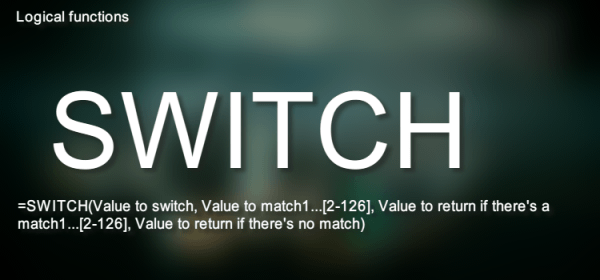
2016EXCEL関数 02回
SWITCH関数とは
SWITCH関数は、Excel(エクセル)2016で追加された新関数です。
ここでは SWITCH関数の引数や使用方法について解説しています。SWITCH 関数は引数として指定された複数の値の中から一致する値を検索し対応する結果を返します。
一致する値がない場合は 任意指定の規定値が返されます。
(サンプルファイルは、こちらから Excel(エクセル)2016 02回サンプルデータ)
SWITCH(スイッチ)関数の書式
交換する値が、一致する値1ならば、一致する値に返す値1というように、順番に検索して結果を返します。
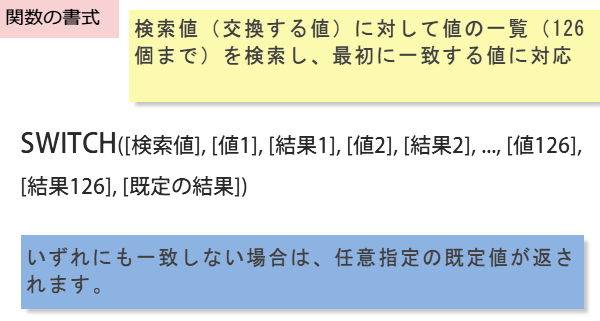
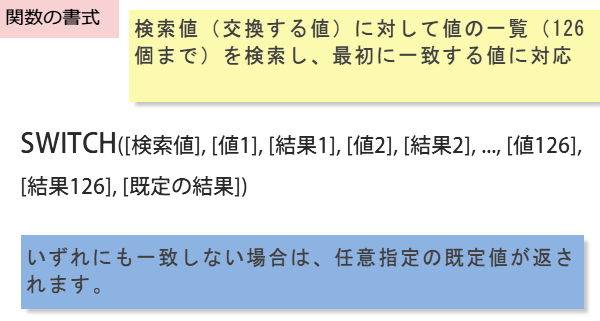
すべての条件を満たさないときは既定値を表示します。既定値として何も表示しないときは、一致する値がない場合に返す値に "" とだけ入力すれば非表示になります。
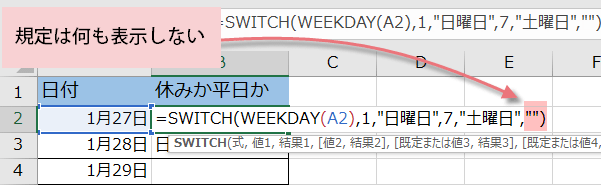
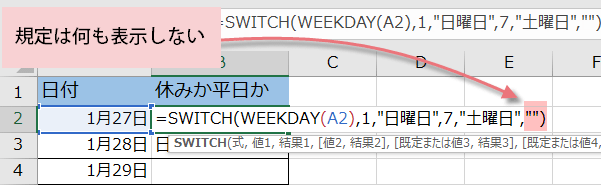
SWITCH(スイッチ)関数の入力
SWITCH関数を論理関数から選択します。
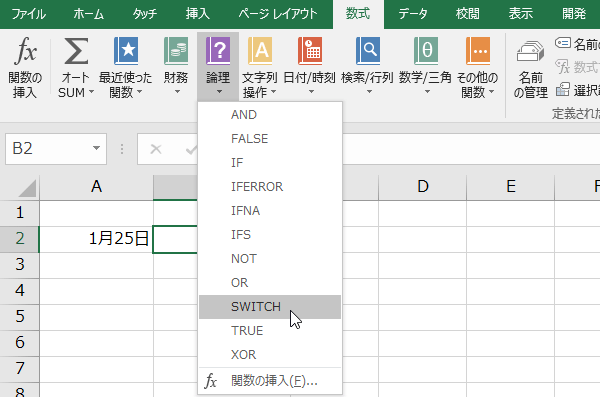
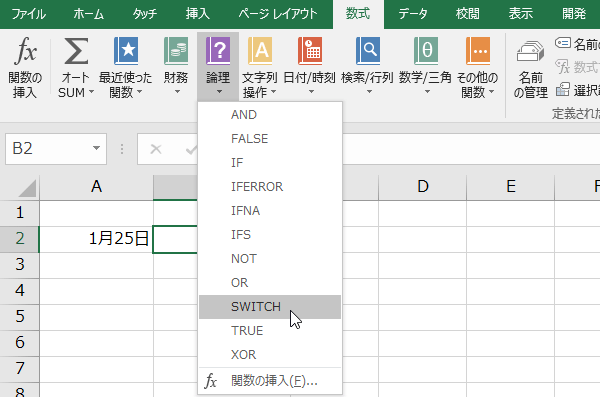
関数の引数ダイアログボックスの式に検索値とする数式(または文字列)を入力し、最初の値1、次に対応する結果1、というように入力していきます。
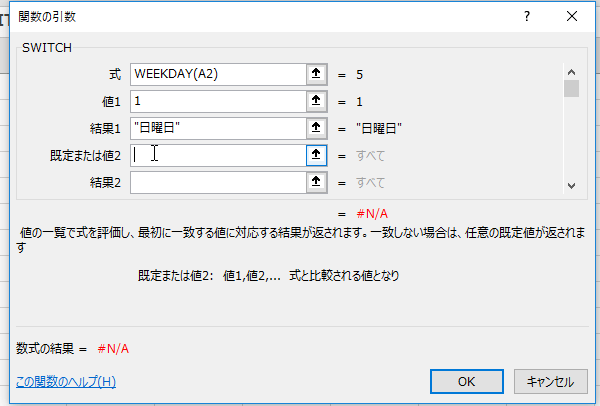
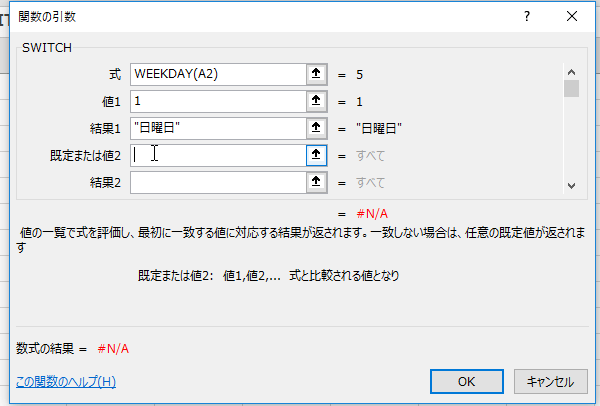
検索する値は、1か7でそれ以外は、規定として平日と入力しました。
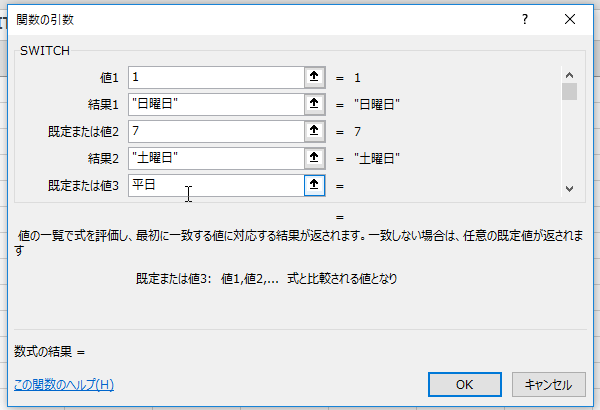
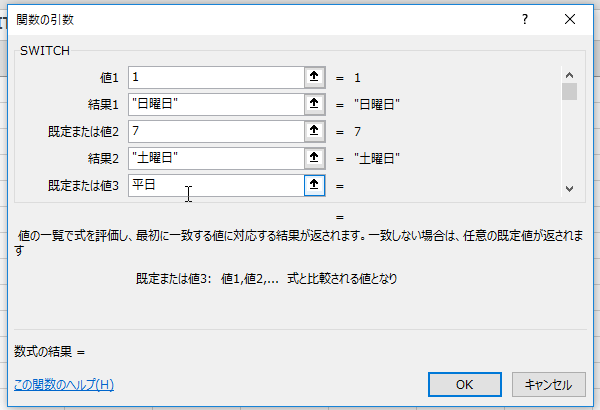
日付に応じて、土曜か日曜を表示し、それ以外は平日とする表ができました。
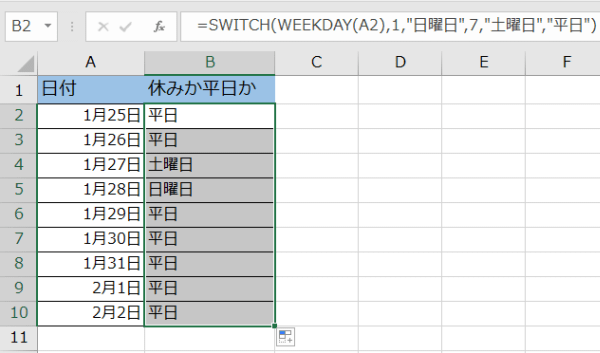
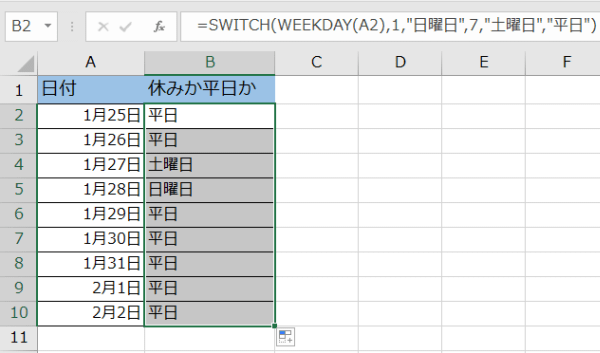
SWITCH関数もIFS関数と同様に検索値を複数入力する必要が無いので楽です。
だたし残念なことにSWITCH関数を含む6つの新関数はExcel2016の中のOffice365限定となっています。
これらの関数は自分だけで使う場合や、Office365を使うユーザー間で使うということに限定して使うようになります。
だたし残念なことにSWITCH関数を含む6つの新関数はExcel2016の中のOffice365限定となっています。
これらの関数は自分だけで使う場合や、Office365を使うユーザー間で使うということに限定して使うようになります。